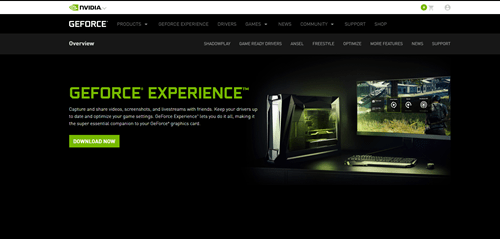Az FPS a Frames Per Second rövidítése, és megmondja, hány kép van egy mozgó klipben másodpercenként. Például a filmek sebessége általában 24 és 28 képkocka/másodperc között van. Az emberi szem nem lát 28 FPS-nél többet, de ha játékról van szó, a dolgok egy kicsit másképp alakulnak. Minél több FPS-ed van, annál jobban működik a játék. Tehát, ha szeretsz videojátékokkal játszani, olvass tovább – megtudhatod, hogyan tudhatod meg, hány FPS-ed van bármelyik játékban.

Hogyan működik?
Az FPS-ed sok tényezőtől függ. A legnagyobb tényező a GPU teljesítménye, de ez a monitortól és más számítógépes hardvertől is függ. Ha elavult grafikus kártyát használ, nem lesz képes elegendő FPS-hez jutni a modern játékokhoz. Még ha a GPU csúcsminőségű is, akkor is szüksége van egy monitorra, amely támogatja a 120 FPS vagy nagyobb sebességet a legjobb játékélmény eléréséhez.
Az FPS a játék grafikus beállításaitól függ. A magas vagy az Ultra beállítások csökkentik az általános FPS-t, ami nem jelent problémát mindaddig, amíg nem csökken 40 FPS alá. Bármi, ami ennél alacsonyabb, játszhatatlanná teszi a játékot.
Tételezzük fel, hogy olyan szerelékkel rendelkezik, amely képes megbirkózni a legmodernebb videojátékokkal. Az FPS megmondja, hogy milyen grafikai beállításokat kell módosítani a legjobb élmény elérése érdekében. Most megvizsgáljuk az összes különböző módot, amellyel kiszámolhatja, hogy valós időben hány képkocka van másodpercenként.
Steam játékok
A Steam az egyik legnagyobb online játékbolt. A platformot a játékosok a játékosok számára tervezték. Mint ilyen, számos beépített funkcióval rendelkezik, amelyek célja a játékélmény javítása, és ezek egyike az FPS eszköz. Csak a platformhoz kötött játékoknál fog működni, de az a jó, hogy könnyen beállítható.
A következőket kell tennie:
- Nyissa meg a Steamet, és lépjen a „Beállítások” elemre.
- Válassza ki az „In-Game” lapot, és engedélyezze az FPS átfedést.
- Válassza ki a képernyő sarkát, ahol meg szeretné jeleníteni a számot.
Az FPS eszköz ismét csak a Steam játékokkal működik, így nem használhatja ezt a módszert, ha a játékot nem ezen a platformon vásárolta meg.
In-Game FPS eszköz
A legtöbb online játék, különösen a lövöldözős játékok, rendelkezik beépített FPS-eszközzel, amely segít kitalálni, mi a legmegfelelőbb az Ön felszereléséhez. Van egy Benchmark teszt is, amelyet futtathat az átlagos FPS és egyéb paraméterek megtekintéséhez. A funkciót általában az „Opciók” menüben találhatja meg. Megjelenik a „Játékmenet” vagy a „Képernyő/Video” beállításokban.
Harmadik féltől származó FPS-alkalmazások
Ha ellenőrizni szeretné az FPS-t egy nem Steam játékon, amely nem rendelkezik beépített FPS-eszközzel, bármikor letölthet és telepíthet harmadik féltől származó alkalmazást. Ezeket a programokat általában játékosok számára tervezték, és segíthetnek az FPS javításában a háttérfolyamatok leállításával és a RAM felszabadításával.
Íme néhány a legjobb ingyenesen letölthető alkalmazások közül:
FPS monitor
Ennek az alkalmazásnak a neve már megmondja, mit csinál. Az FPS Monitor szoftver különféle statisztikákat biztosít az FPS-ről, amelyek segíthetnek a játékélmény javításában. A szoftvert ingyenesen letöltheti és telepítheti. A program lehetővé teszi, hogy kiválassza, hol jelenjen meg az FPS overlay játék közben, de kiválaszthatja a számok színét, méretét és így tovább. Az FPS Monitor segítségével megnézheti, mit csinál az összes hardverösszetevő játék közben.
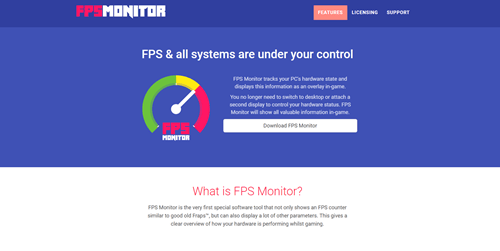
Razer Cortex
A Razer Cortex sokkal több, mint egy egyszerű FPS-eszköz. Ez egy játékerősítő program, amellyel a legtöbbet hozhatja ki számítógépéből. A játékon belüli FPS overlay megmutatja, hány FPS-ed van. Minden munkamenet rögzítésre kerül, ami azt jelenti, hogy láthatja, hogy az elvégzett grafikai módosítások közül melyik működött a legjobban. Ettől eltekintve, a Cortex blokkolja az összes háttérfolyamatot, hogy megbizonyosodjon arról, hogy a képkocka növelését kapja. Könnyen használható, és különösen hasznos a középkategóriás PC-vel rendelkező felhasználók számára.
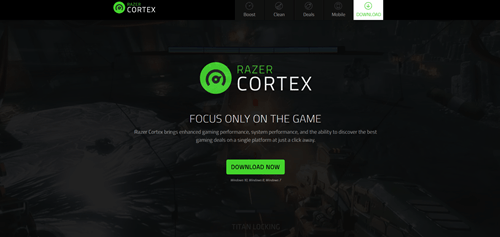
Fraps
Az FPS eszközök nem is lehetnek egyszerűbbek, mint a Fraps. Ez az egyik legrégebbi FPS-eszköz, és még mindig sok játékos használja világszerte. A Fraps egy apró program, amely lehetővé teszi képernyőképek készítését és videók rögzítését a képernyőről. Természetesen beépített FPS eszközzel is jár. Valószínűleg ez a legkönnyebben használható ilyen szoftver.
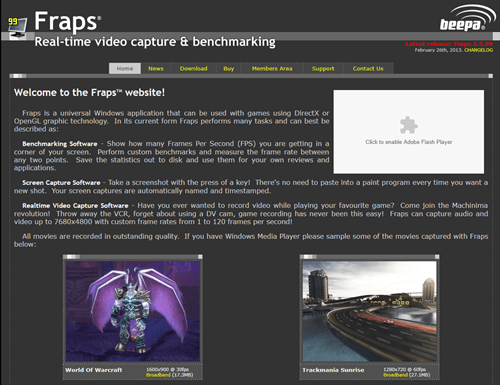
GeForce Experience
Az NVIDIA GeForce Experience azoknak van fenntartva, akik rendelkeznek NVIDIA grafikus kártyával. A játékélmény javítására tervezett natív szoftver segítségével bármilyen játékban ellenőrizheti az FPS-t. A GeForce Experience azonban ennél sokkal többre képes – például videók rögzítésére, számítógépe teljesítményének javítására és GPU-illesztőprogramjainak naprakészen tartására használhatja.
Ismerje meg, hogyan javíthatja játékélményét
Beállíthatja az FPS-t a játékon belüli grafika minőségének módosításával, amíg a legtöbbet ki nem hozza játék PC-jéből. Próbáld ki, és azonnal látni fogod a különbséget.
Milyen FPS számlálót használsz? Segített a játékélmény javításában? Mondd el nekünk, hogyan csináltad a megjegyzés rovatban.